Jmeter学习指南,这些基础操作你需要知道
Posted 憨憨说测试
tags:
篇首语:本文由小常识网(cha138.com)小编为大家整理,主要介绍了Jmeter学习指南,这些基础操作你需要知道相关的知识,希望对你有一定的参考价值。
解压下载的二进制包,进入bin目录,使用jmeter.bat启动程序。
启动之后会有两个窗口,一个cmd窗口,一个JMeter的 GUI。前面不要忽略,CMD窗口的提示信息:
下面cmd窗口内容的意思就是:不要使用GUI运行压力测试,GUI仅用于压力测试的创建和调试;执行压力测试请不要使用GUI。
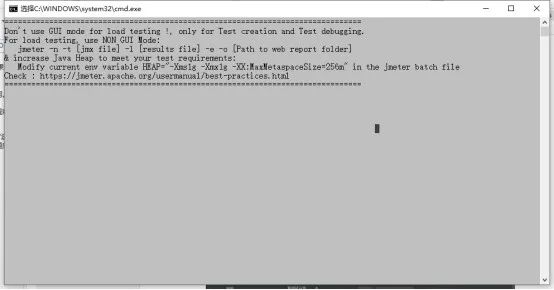
一、添加线程组
官方默认为我们提供了简体中文。也可以通过 【Options】->【Choose Language】变更为简体中文。
所有的测试工作都是从新建一个线程组开始的。
它的作用其实是为了模拟用户,所以也叫Users。一个线程组模块可以包含多个线程,每个线程代表一个用户,这样可以模拟并发下的请求,并根据网站的响应信息来判断网站的相关性能。
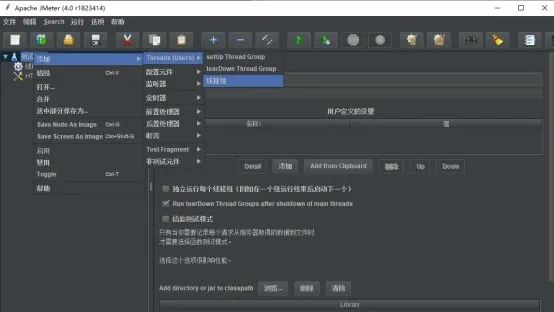
线程组包含很多属性,目前我们只关注线程属性那一块。其中线程数代表访问的并发数,默认是1。Ramp-UpPeriod表示多长时间内容启动所有线程,如果时间很短,会造成网站的瞬间高并发,默认值是1秒。循环次数是表示执行多少次,默认值为1,表示执行一次结束,这里可以勾选永远,让其一直运行下去。
设置线程数和循环次数。我这里设置线程数为500,循环1次。
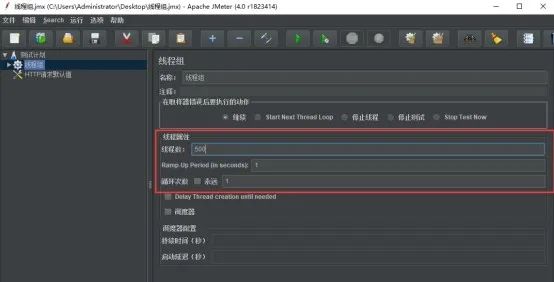
二、添加HTTP请求默认值
在我们刚刚创建的线程组上右键 【添加】-->【配置元件】-->【HTTP请求默认值】。
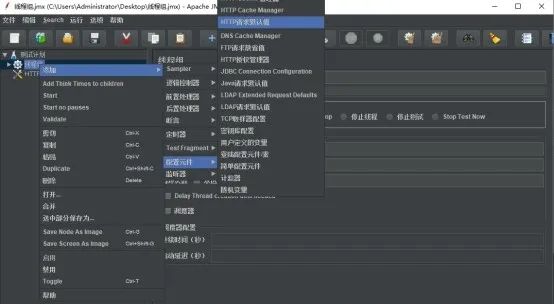
配置我们需要进行测试的程序协议、地址和端口:
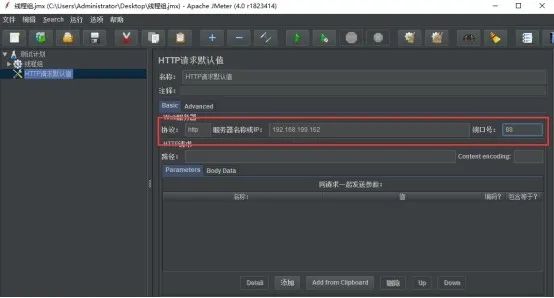
当所有的接口测试的访问域名和端口都一样时,可以使用该元件,一旦服务器地址变更,只需要修改请求默认值即可。
三、添加HTTP请求
这里添加一个HTTP请求,用来访问网站的API接口。
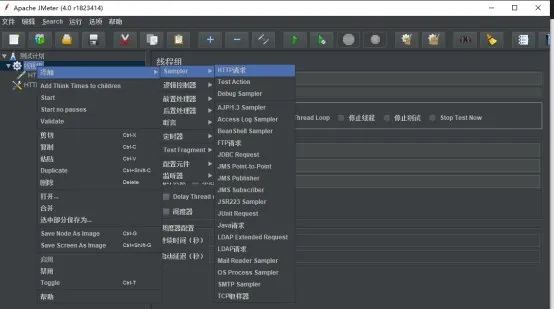
HTTP请求面板主要的目的是设置测试时候HTTP请求的相关信息,模拟浏览器访问或者其他程序访问后台的相关配置。
该面板主要的配置包括协议、服务器IP、端口、方法、路径和参数等内容,接下来可以将测试样例的相关信息填入。
这里测试使用的是自己搭建的web网站说明:

四、添加HTTP请求头
在我们刚刚创建的线程组上右键 【添加】-->【配置元件】-->【HTTP信息头管理器】。
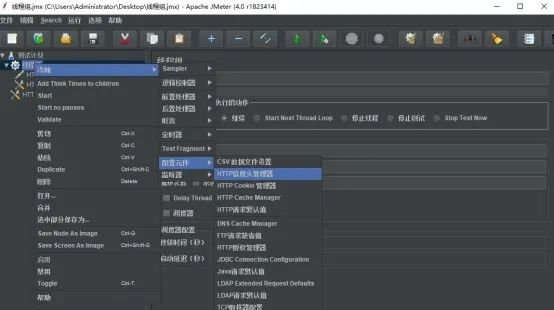
因为我要传输的数据为json,所以设置一个 Content-Type:application/json
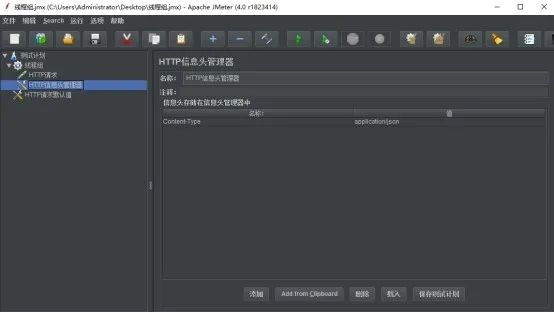
五、添加断言
在刚刚创建的线程组上右键 【添加】-->【断言】-->【响应断言】。
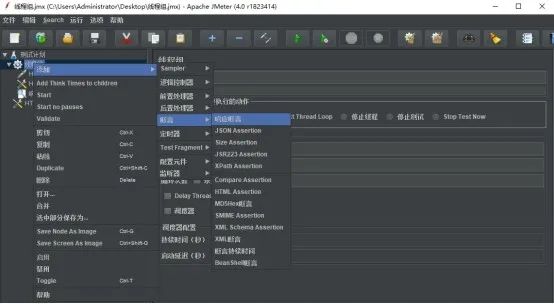
根据响应的数据来判断请求是否正常。我在这里只判断的响应代码是否为200。还可以配置错误信息:
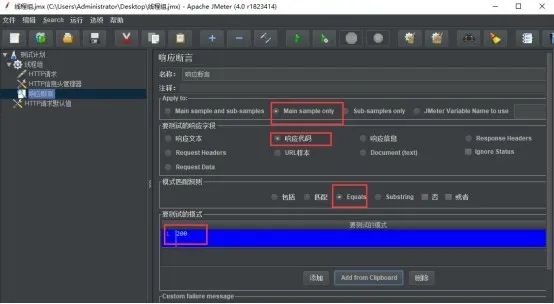
六、添加查看结果树
在刚刚创建的线程组上右键 【添加】-->【监听器】-->【察看结果树】。
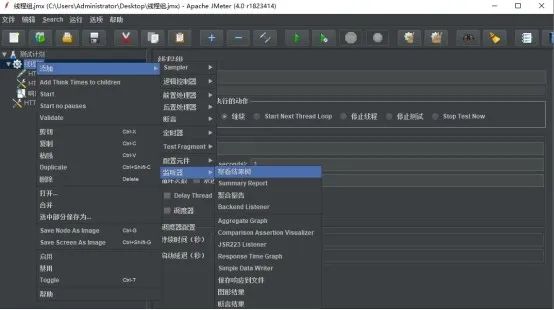
直接添加,然后点击运行按钮就可以看到结果了。
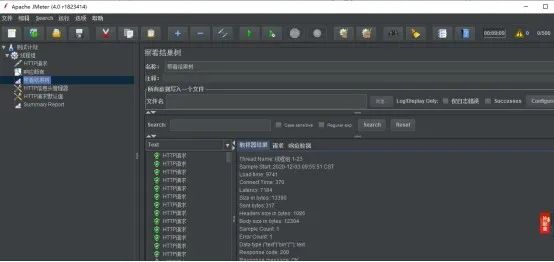
在取样器结果中可以查看到响应头,响应数据大小,响应时间等信息。
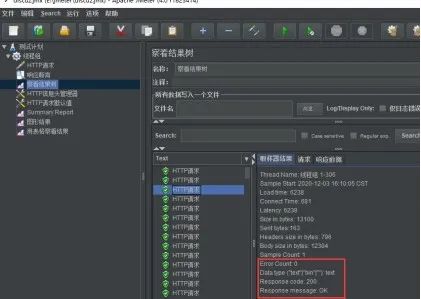
七、添加Summary Raport
在刚刚创建的线程组上右键 【添加】-->【监听器】-->【Summery Raport】。
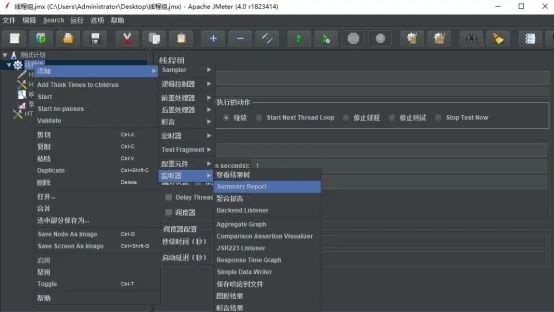
直接添加上,直接点击运行就可以看到结果了。
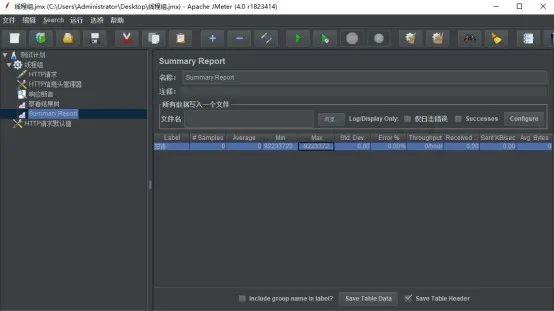
八、执行测试计划
在创建的线程组上右键 【添加】-->【监听器】-->【图形结果】。
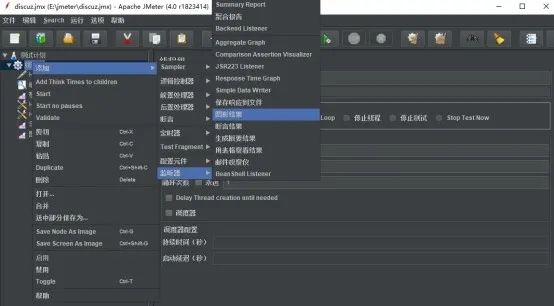
点击执行后,选择图形结果,观察压力测试的数据内容

如果需要用表格查看,可以【添加】-->【监听器】-->【用表格查看结果】。
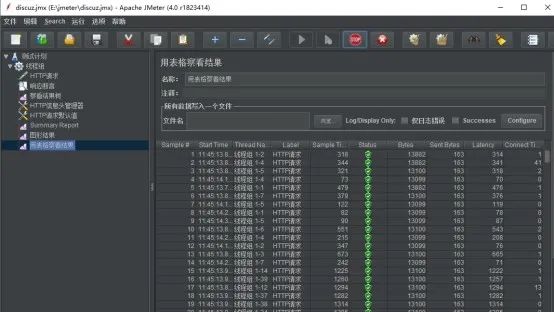
设置“用表格查看结果”的主要参数:
Configure:点击“Configure”按钮,在弹出的窗口中选中“Save Response Data” 项,以保存响应数据;也可根据自己需求勾选其他参数。
最后,为方便大家自学测试,特意给大家准备了一份13G的超实用干货学习资源,涉及的内容非常全面。
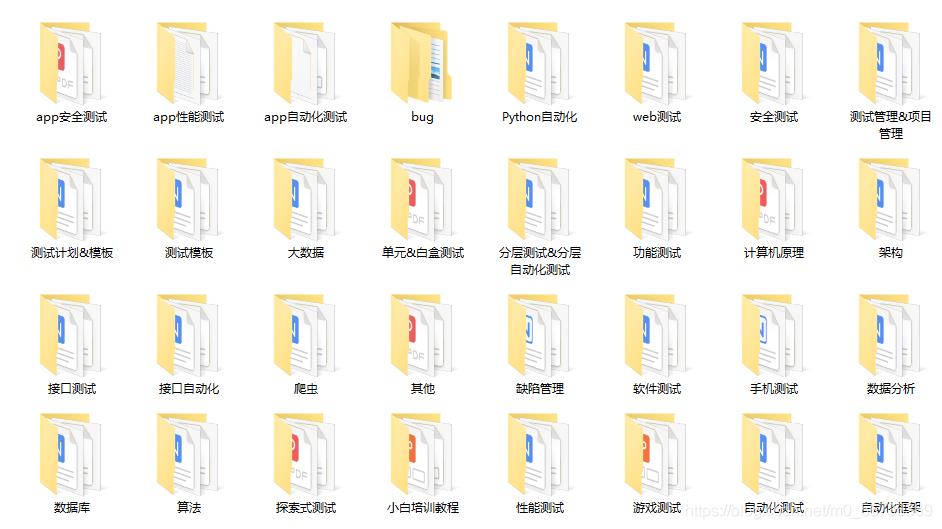
包括,软件学习路线图,50多天的上课视频、16个突击实战项目,80余个软件测试用软件,37份测试文档,70个软件测试相关问题,40篇测试经验级文章,上千份测试真题分享,还有2021软件测试面试宝典,还有软件测试求职的各类精选简历,希望对大家有所帮助……
关注我公众号:【程序员二黑】即可获取这份资料了!
以上是关于Jmeter学习指南,这些基础操作你需要知道的主要内容,如果未能解决你的问题,请参考以下文章